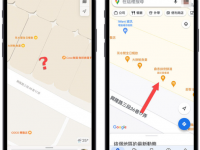当我们使用 iPhone 键盘打字时,随着每一个字母的输入,iPhone 会发出类似键盘敲击地「波波」声响,虽然这音效可以提升键盘输入的拟真感,营造更好的打字体验; 但也有不少 iOS 用户觉得该音效相当吵杂,希望能将键盘打字声关闭。
本篇文章中,锐达哥将会介绍「iPhone 键盘音效」相关调整与设置,包含开启、关闭以及放大等技巧,希望能帮助到有这方面需求的用户。
iPhone 键盘打字声如何开启或关闭?
iPhone 键盘输入声是可以依照自身需求决定开关与否,除了调整「静音按键*」外,也可从配置中的「声音与触觉回馈」中进行调整,操作方式可参考下方流程:
(*备注:静音按键已于iPhone 15系列中移动,推测往后型号也不会搭载该功能。 )
- 步骤(1)、打开「设置」中「声音与触觉回馈」。
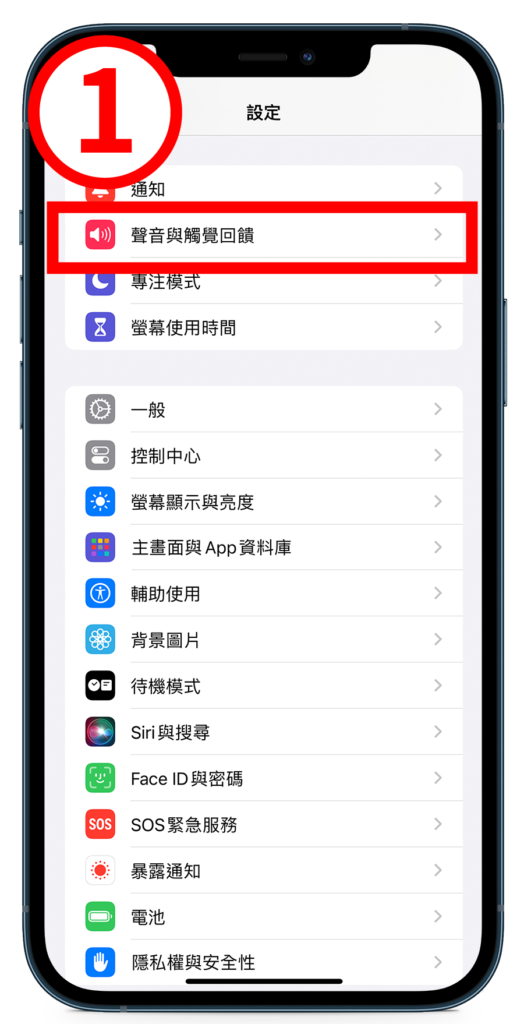
- 步骤(2)、点选键盘回馈。
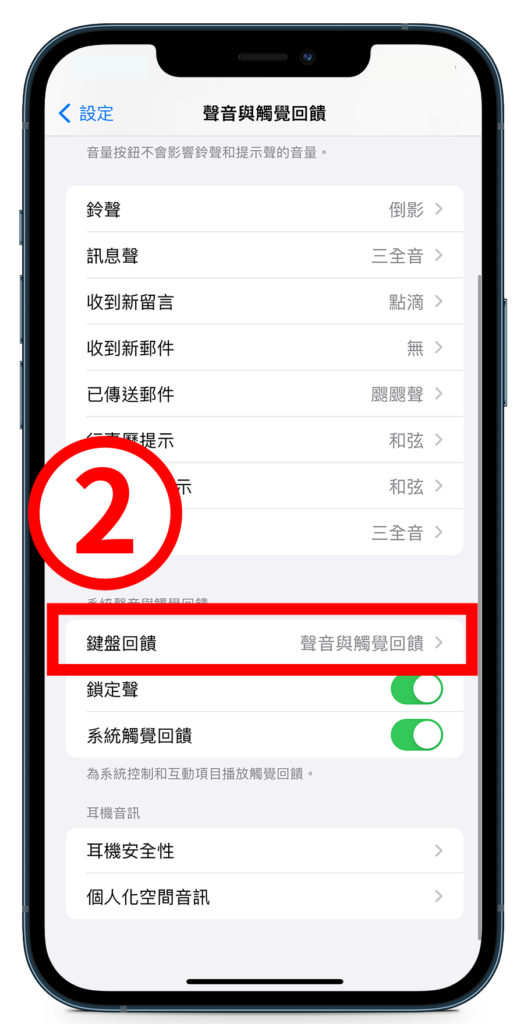
- 步骤(3)、依照自身需求「开启」或「关闭」其中的「触觉回馈」。 (关闭后,iPhone 键盘便不会再发出输入音效。 )
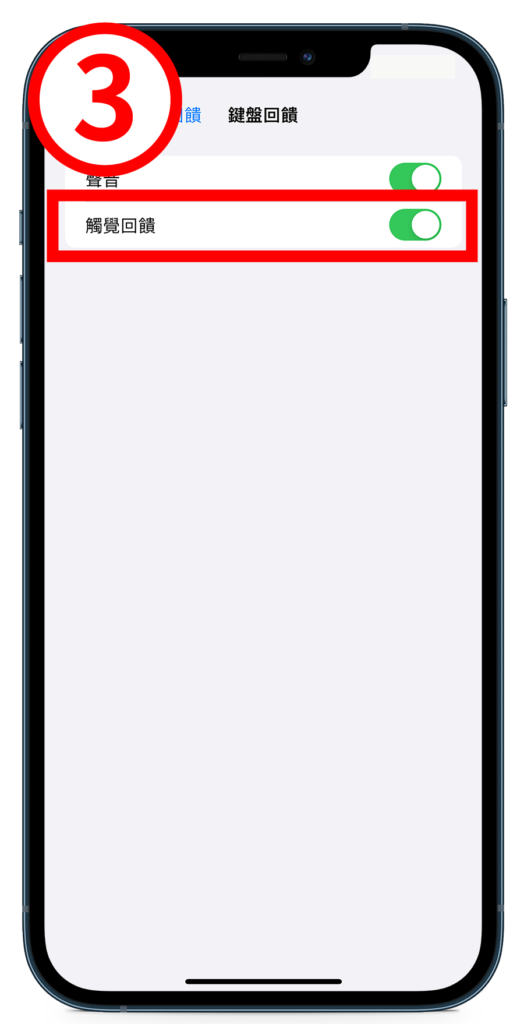
▼ 若 iPhone「静音按键」没有打开,即使开启触觉回馈,键盘输入依旧不会有任何声响
iPhone 键盘打字声如何放大或变小?
iPhone 键盘音效不仅可通过「声音与触觉回馈」进行开关,也能从中调整打字音量,选择适合自己的音量; 不过该功能也有个小问题,就是调整的不仅仅是键盘音效,包含铃声、消息提示声在内,不少音效也会跟着一同被调整,到底怎样的音量较为合适,这方面 iOS 用户可能要斟酌思考一下。
- 步骤(1)、打开「设置」中「声音与触觉回馈」。
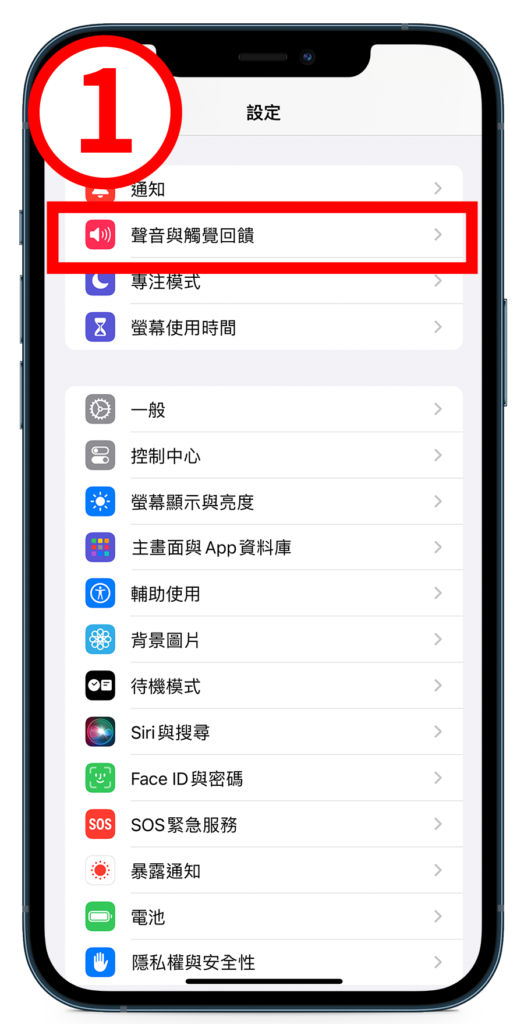
- 步骤(2)、调整「铃声和提示声」下方的音量拉条,向左调整为变小声、向右调整为变大声。
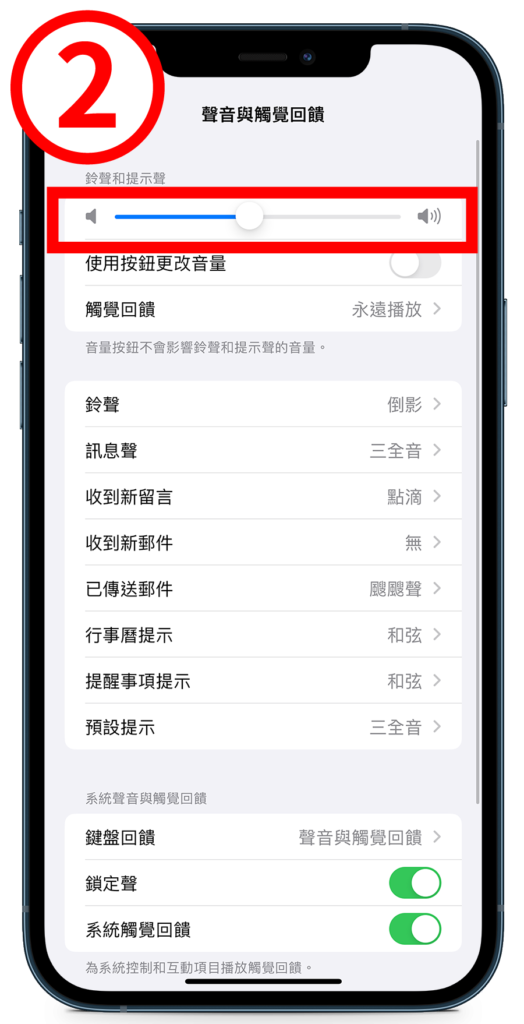
▼ 若之后想从音量键来调整键盘音效,也可开启下方的「使用按钮更改音量」
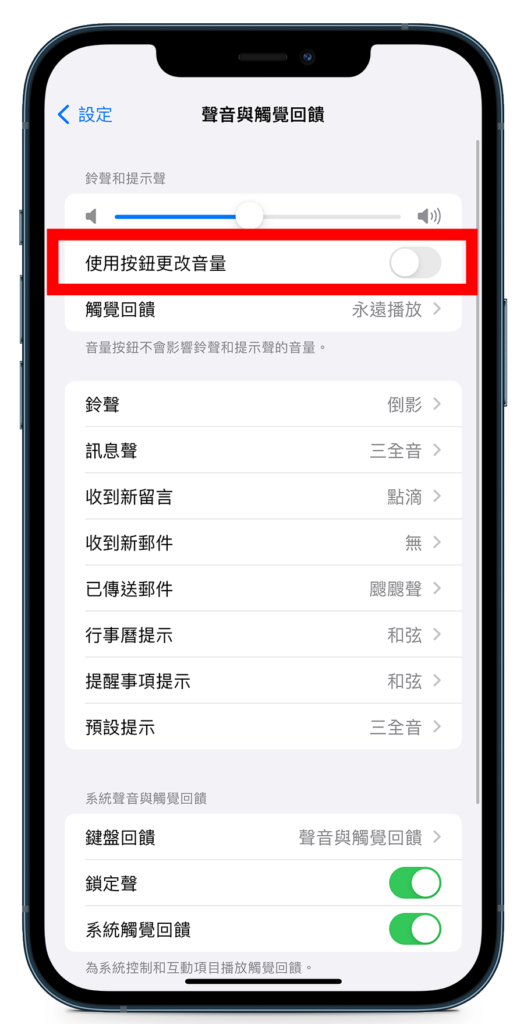
总结
以上为 iPhone 键盘打字声开启、关闭以及音量调整的方法,基本上皆可从配置中的「声音与触觉回馈」进行调整,操作上也不难,若对键盘文字输入音效有相关需求,欢迎试试看本篇介绍的方法喔!